Actividades con la pluma de illustrator
Herramienta pluma:sirve para unir 2 puntos entre si, 2 puntos creados por esa misma herramienta. Permitiéndonos de esa manera crear figuras.
Manejadores: Se encuentran dentro de cada punto creado por la pluma, se utilizan usando la herramienta CONVENTIR PUNTO DE ANCLA, que podemos ver en la imagen anterior.
Sirven para crear todo tipos de curvas y de esta manera poder crear mas variedad de formas y figuras.
Ejercicio1:Como hacer las curvas con instrucciones:
Ejercicio2:Como hacer las curvas Sin instrucciones:
Ejercicio que consiste en hacer figuras algo mas complejas que en el anterior ejercicio, con la herramienta pluma. En este hay que usar sobretodo los manejadores mas que en el anterior, para poder crear las figuras siguientes.
Ejercicio3:Hacer la forma de una hoja con la herramienta pluma:
Este ejercicio ayuda a practicar aun mas con los manejadores. Ya que en este ejercicio, hay que usarlo prácticamente para cada parte del relieve y las venas de la hoja.
Ejercicio4:Ejercicio algo mas complejo, que nos ayuda a practicar sobretodo con los manejadores y las curvas.
Se trata de crear esa figura del trébol usando únicamente 6 puntos.
Ejercicio5:Sencillo ejercicio, que nos ayuda a practicar con herramientas nuevas como la elipse:
Y también a usar la tecla ALT y MAYÚSCULA , para copiar objetos después de seleccionarlos y mover-los en linea recta :
Esto se ejecutaría de la siguiente forma:
-Clicas encima de un objeto, y mientras pulsas ALT lo arrastras para conseguir una copia exacta.
-Pulsando al mismo tiempo también la tecla mayúscula, lo mueves en linea completamente recta.
En este ejercicio, usaríamos esas combinaciones de teclas por ejemplo para hacer los círculos del objetivo de la cámara pulsando ALT para crear copias exactas y no tener que hacer de nuevo otros círculos. Y la combinación ALT mayúscula, para las lineas horizontales de ambos lados para no tenerlas que hacer una a una, haces una y las copias al resto y con mayúscula las bajas completamente en la misma posición.
Herramienta Reglas: sirven para medir cualquier distancia, de ellas se sacan las guías que pueden colocarse tanto vertical como horizontalmente donde desees .
Se encuentran en ver-mostrar reglas.
De las reglas sacamos las guías que colocamos donde queramos para poder medir con precisión la distancia exacta. Se extraen las guías clicando sobre cualquier parte de la regla, con el cursor y manteniendo el clic arrastramos.
Ejercicio 6: El coche.
Ejercicio 7: En este ejercicio seguimos practicando con todo lo anterior , añadiendo la mascara de recorte y con la combinación de objeto -organizar que sirve para establecer el orden de las figuras y formas , decidiendo cual va delante y detrás de cada una.
Herramienta transformar: Con esta herramienta puedes modificar de muchas maneras la parte del trazado que hayas seleccionado.
Esta herramienta se encuentra en objeto..
Tenemos varias posibilidades como podemos ver en la imagen posterior, y en todas tenemos mucho juego y posibilidades con ellas.
Ejercicio 8:Cubo(que se lleva acabo con transformar).
Esta herramienta se encuentra en objeto..
Tenemos varias posibilidades como podemos ver en la imagen posterior, y en todas tenemos mucho juego y posibilidades con ellas.
Herramienta Tijeras: Sirve para cortar el segmento de un trazo o imagen convertida en tal , siempre cortando por un punto de ancla. De esta manera podemos cortarlo y separalo del original.
Esta opción se utiliza seleccionando ambos trazos ,botón derecho unir.
Herramienta de texto: Sirve para escribir en cualquier parte del documento.
Ejercicio 10:
Herramienta de textoLuego de seleccionarla creas un rectángulo aya donde quieras escribir.
Ejercicio 11:
Herramientas busca trazos y alinear: con estas 2 herramientas puedes hacer muchas cosas distintas con varios trazos e imágenes (siempre si están seleccionados) al mismo tiempo.
Distintas herramientas del buscatrazos.
1:Unificar:
Antes:
Después:
Menos frente:
Antes:
Después:
Formar intersección:
Antes:
Después:
Herramienta alinear: Sirve para alinear Los trazos i/o imágenes seleccionadas, de la manera que decidas(Izquierda derecha,arriba ,abajo,centro etc...).
Por ejemplo probemos como seria se hacemos alinear al centro.
Antes:
Después:
Por ejemplo probemos como seria se hacemos alinear al centro.
Antes:
Después:
Ejercicio 12: Preparación de archivos para vinilos:
Coges o creas una imagen, la pasas a trazo usando calco interactivo(objeto-calco interactivo-crear o opciones de calco dependiendo de lo que necesites).
En la parte de arriba en la derecha de illustrator te saldrá después de calcar la opción pintura interactiva,para llenar la imagen si se quiere de tiradores.
En la parte de arriba en la derecha de illustrator te saldrá después de calcar la opción pintura interactiva,para llenar la imagen si se quiere de tiradores.
Antes:
.
Después:
En el caso de un texto obviamente también se debe pasar a trazo, de la siguiente manera:
Texto-crear contornos
Antes:
Después:
por ultimo antes de pasar esa imagen a vinilo hay que hacer el efecto espejo.
Efecto que se consigue, en la barra de herramientas vertical de la izquierda , es la décimo tercera herramienta comenzando por arriba. Se selecciona lo que el trazo al que se quiere aplicar el efecto espejo ,pulsas intro y en este caso se pone un efecto de 90º.
Esto se lleva acabo, ya que sera el efecto que ara la maquina al pasarlo a vinilo , es decir si se lo enviamos sin el efecto espejo, la maquina lo proyectara todo al revés. En cambio si la imagen va en modo espejo, la maquina la proyectara correctamente.
Antes:
Después:




















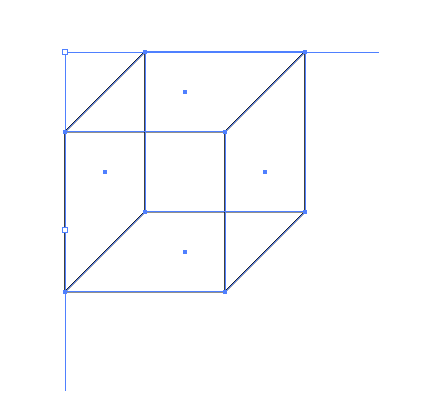












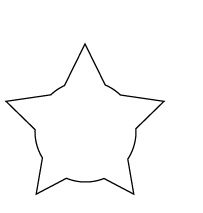












No hay comentarios:
Publicar un comentario